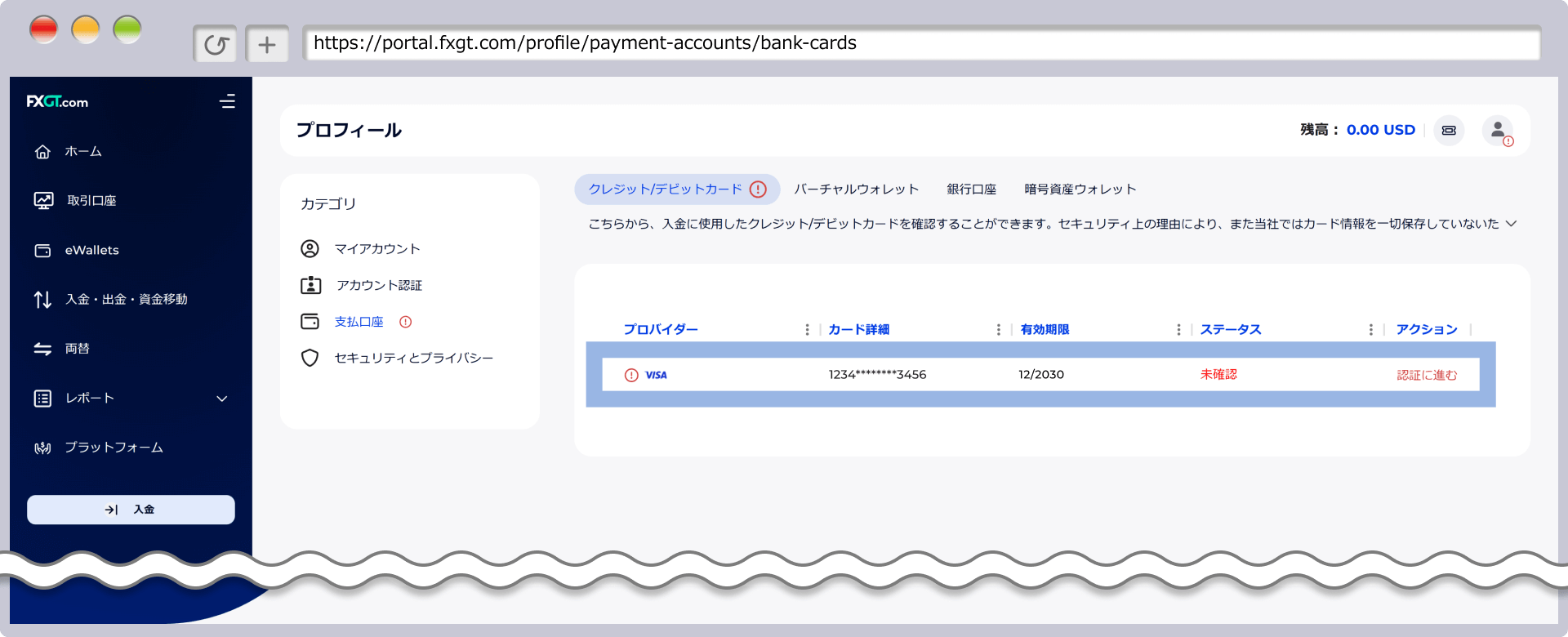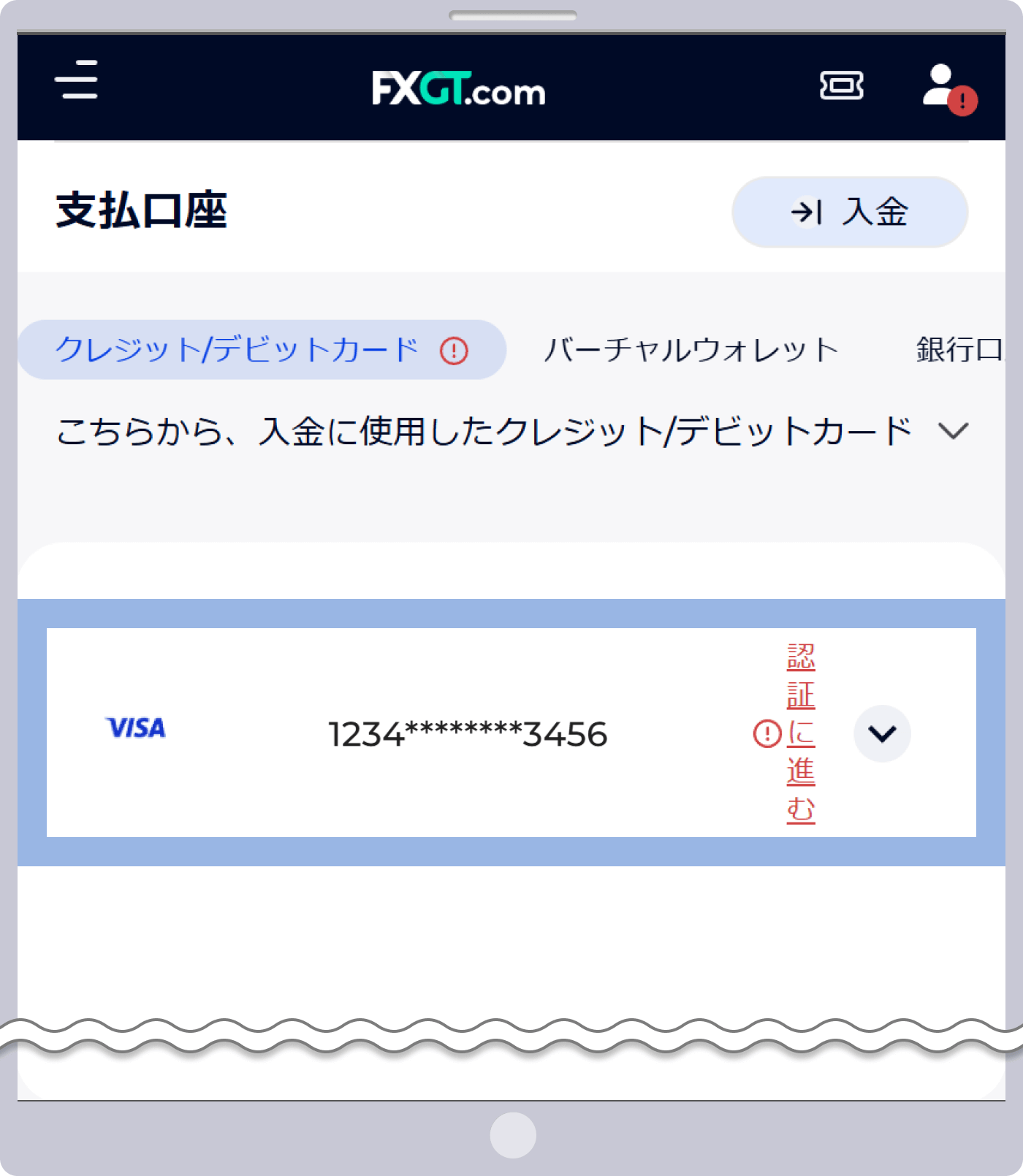FXGT(エフエックスジーティー)の取引口座へ電子マネー決済で入金する方法は、FXGTマイページ内の入金ページより「Google Pay」または「Apple Pay」を選択して手続きを行ってください。FXGTでは、「Google Pay(グーグルペイ)」「Apple Pay(アップルペイ)」を利用して、「VISA」のクレジット/デビットカードで、日本円、米ドル、ユーロによる入金が可能です。電子マネー決済による入金は、入金手数料無料で、24時間365日リアルタイムにお客様の取引口座へ資金が反映されます。
FXGTでは入金反映後、ご提出期限までにご利用のクレジット/デビットカードを認証頂く必要がございます。
尚、FXGTでは、本人確認の完了前でも2,000ドル(相当額)までご入金頂けますが、ライブ口座でのお取引はアカウント認証完了後に可能になります。FXGTの全てのサービスをご利用頂くには、本人確認書類を提出してアカウント認証を完了させる必要がございます。
FXGT(エフエックスジーティー)の取引口座へGoogle Payでご入金頂くには、Google Payにクレジット/デビットカードを事前にご登録頂く必要がございます。FXGTのGoogle Payによる入金は、入金手数料無料かつ、24時間365日ご利用可能で、入金手続き後、資金は即時反映します。
FXGTのGoogle Payによる入金手順は、次の通りです。
FXGT(エフエックスジーティー)にご登録の「メールアドレス」とマイページ用の「パスワード」を入力し、FXGTのマイページへログインします。
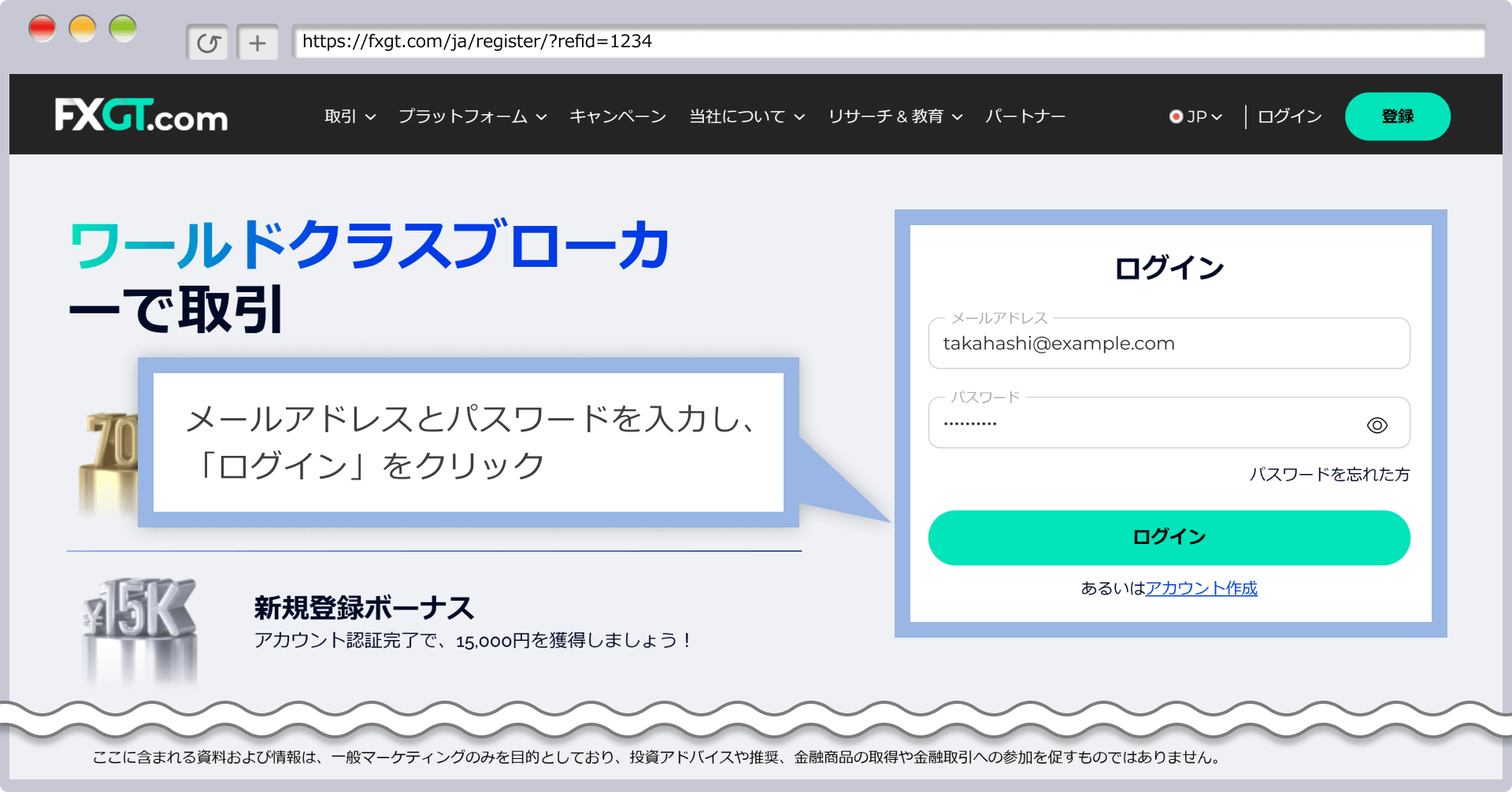
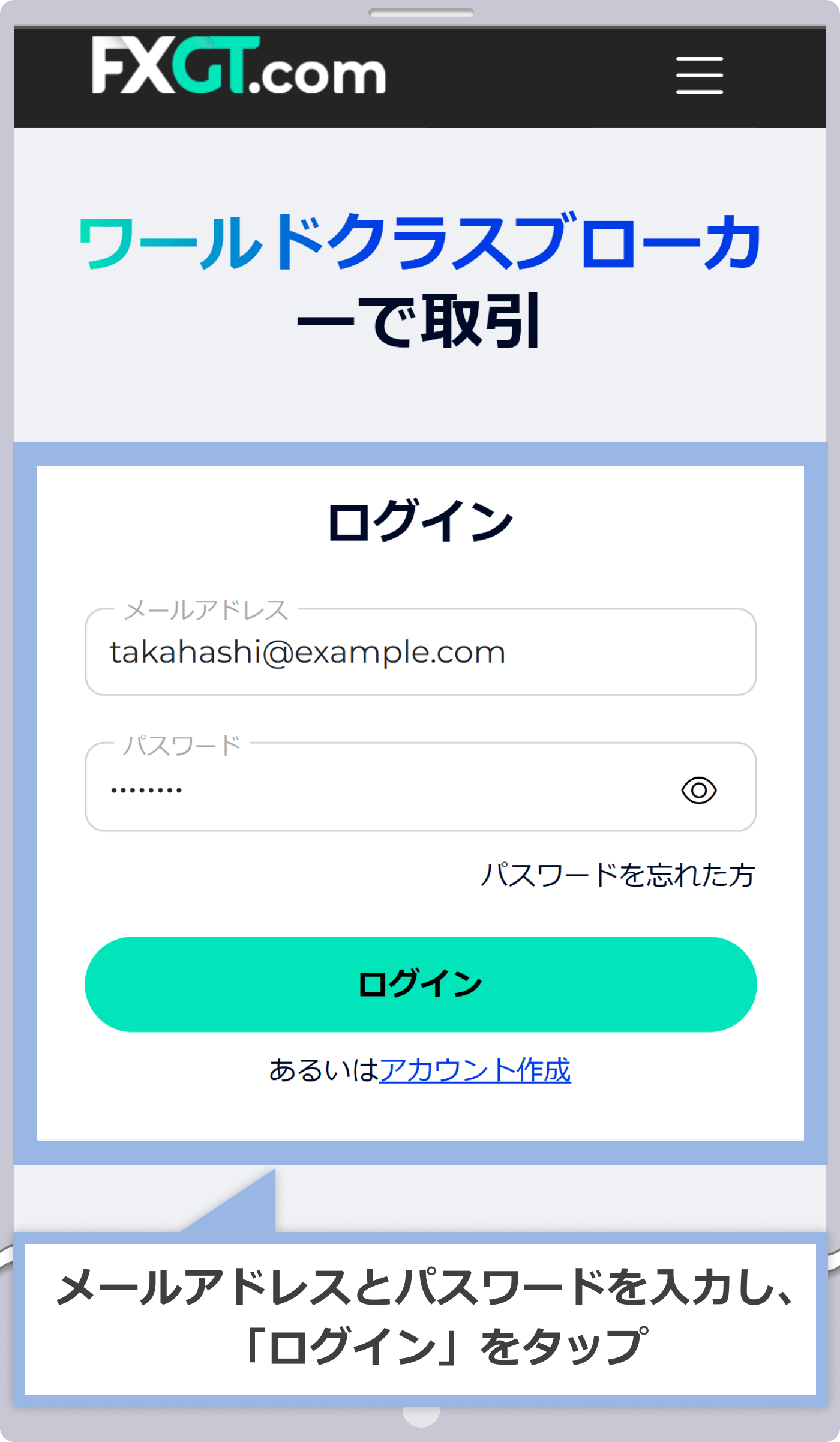
マイページの上部メニューから「入金」をクリックします。
マイページの上部メニューから「入金」をタップします。
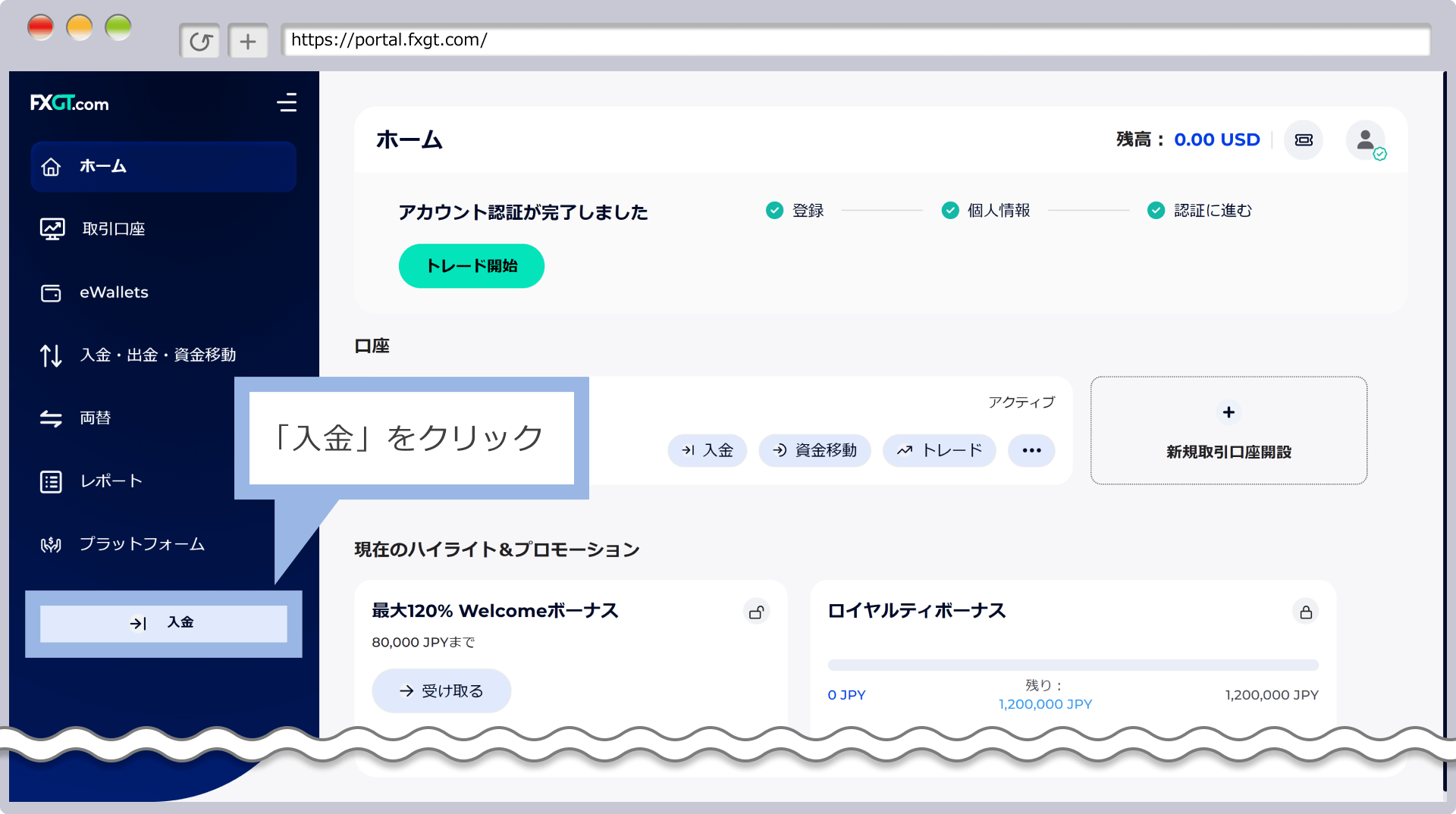
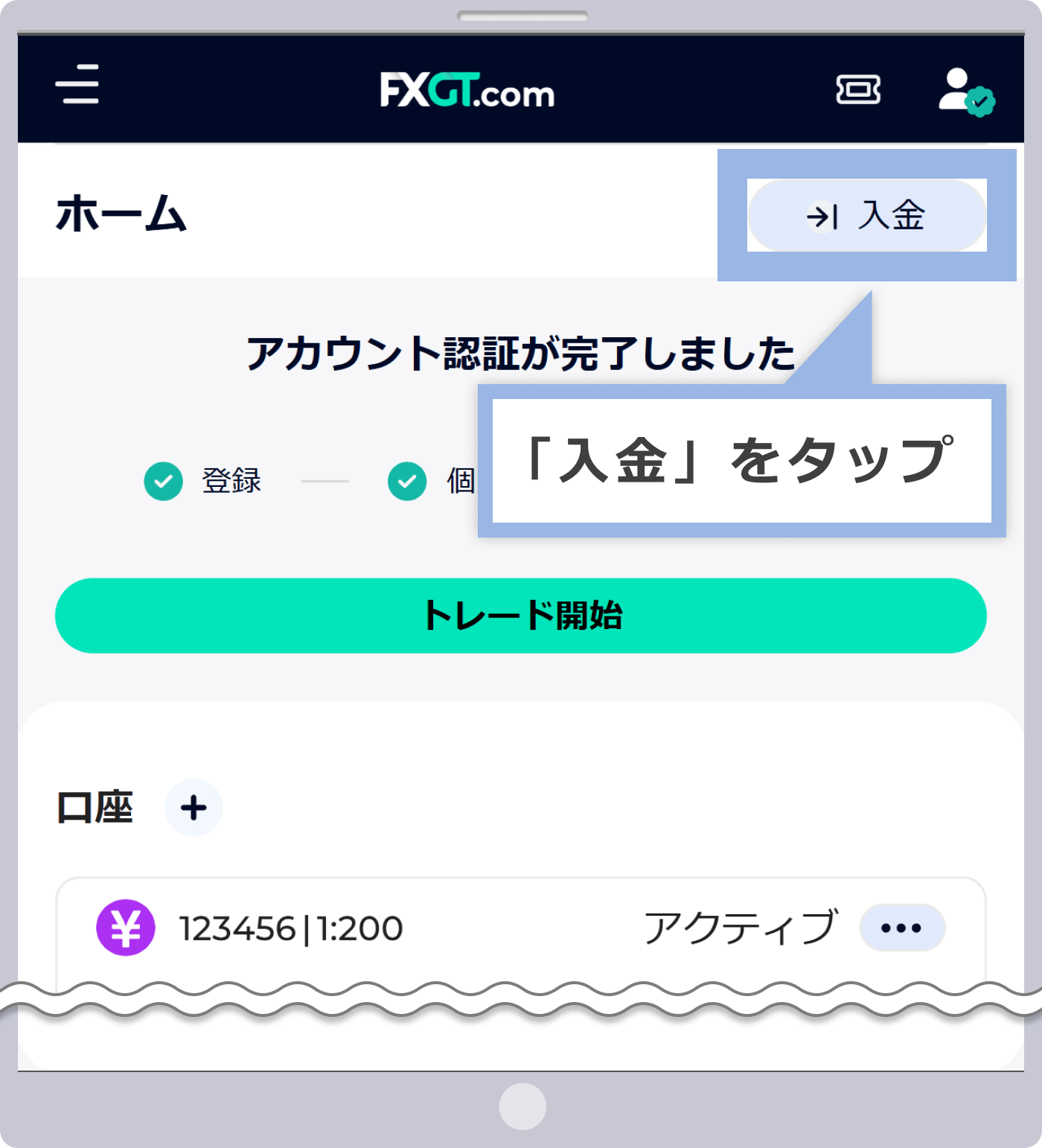
入金する取引口座を選択し、入金方法に「Google Pay」を選択します。入金金額(数量)を入力後、「了解!」をクリックします。
入金する取引口座を選択し、入金方法に「Google Pay」を選択します。入金金額(数量)を入力後、「了解!」をタップします。
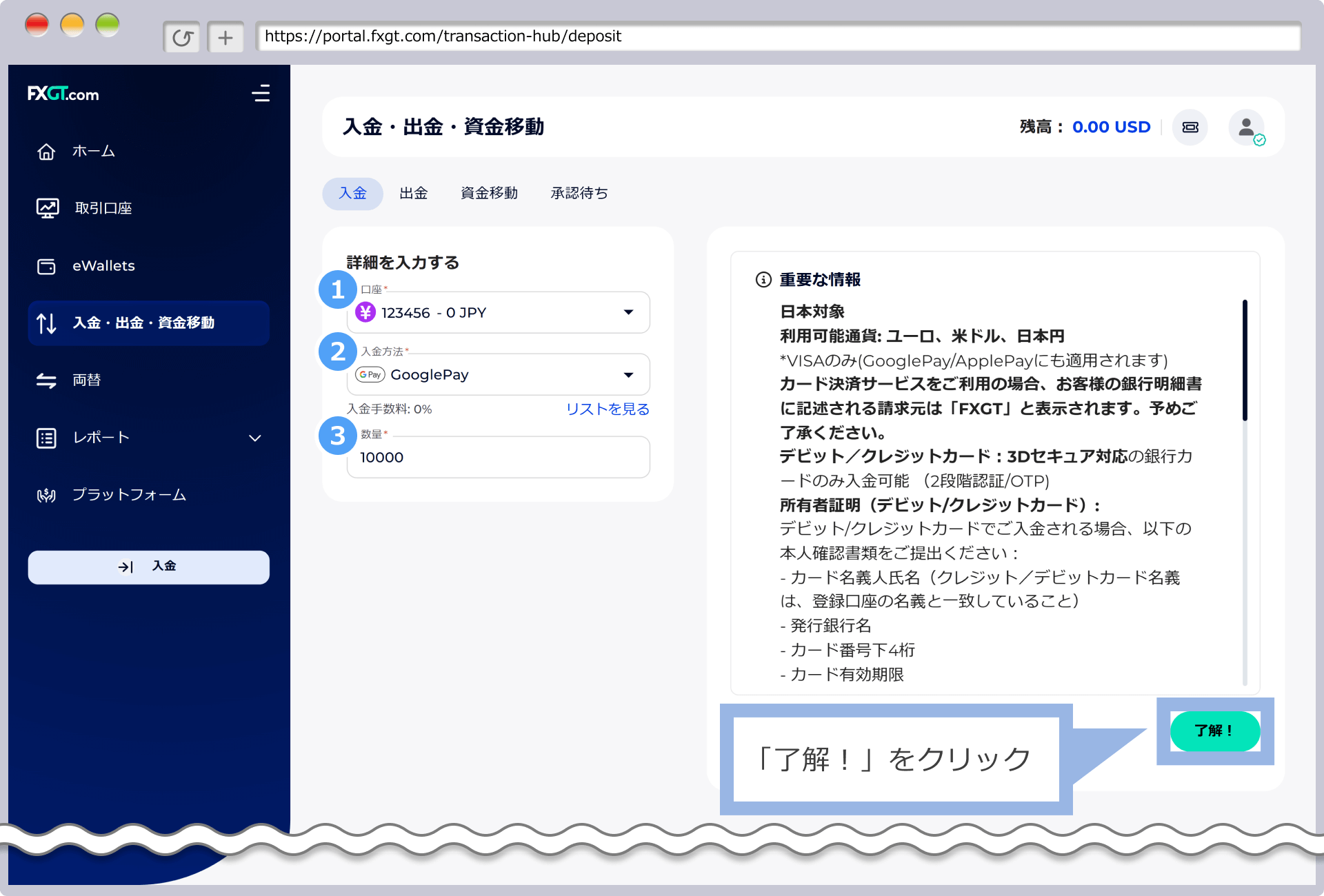
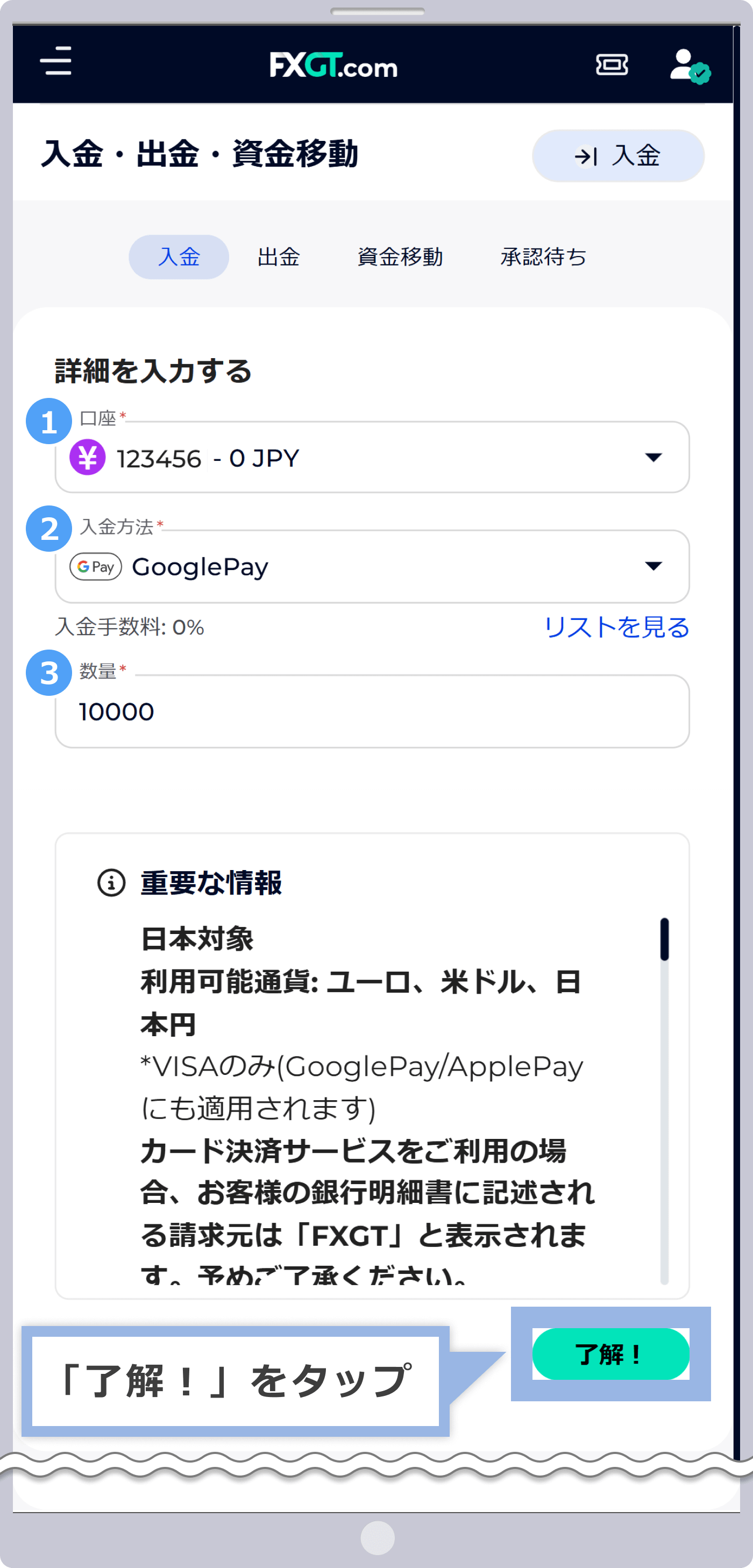
|
口座 |
任意の取引口座を選択 |
|
入金方法 |
例:Google Pay |
|
入金金額(数量) |
例:10,000 |
①口座は、入金を行う取引口座を選択します。
①入金方法は、「Google Pay」を選択します。
③入金金額(数量)は、ご希望の入金金額をご入力ください。1回あたり5,000JPY〜500,000JPY(USDの場合は50USD〜5,000USD、EURの場合は50EUR〜5,000EUR)までの入金が可能です。
チェックボックスに✓を入れて、「進める」をクリックします。
チェックボックスに✓を入れて、「進める」をタップします。
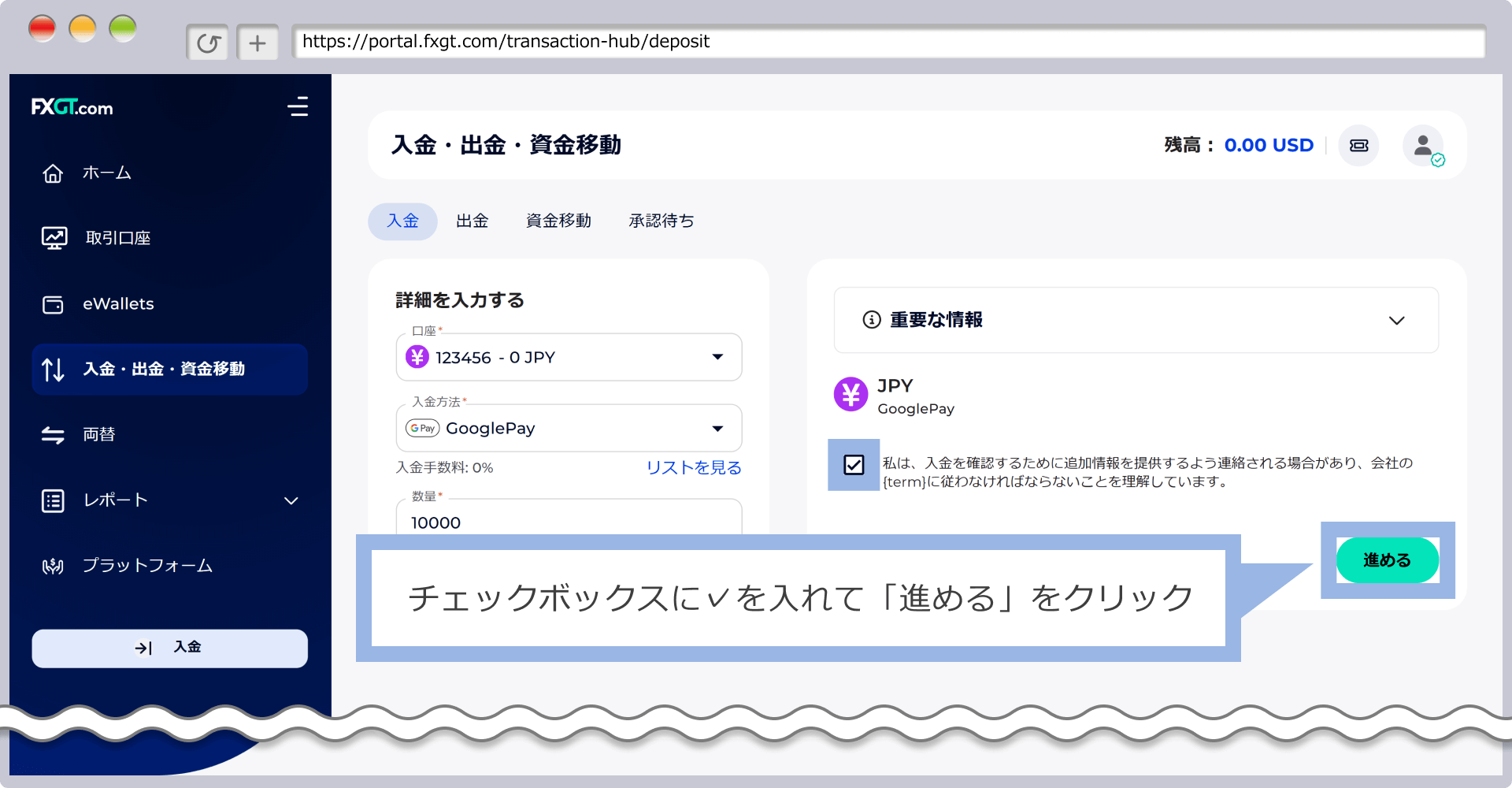
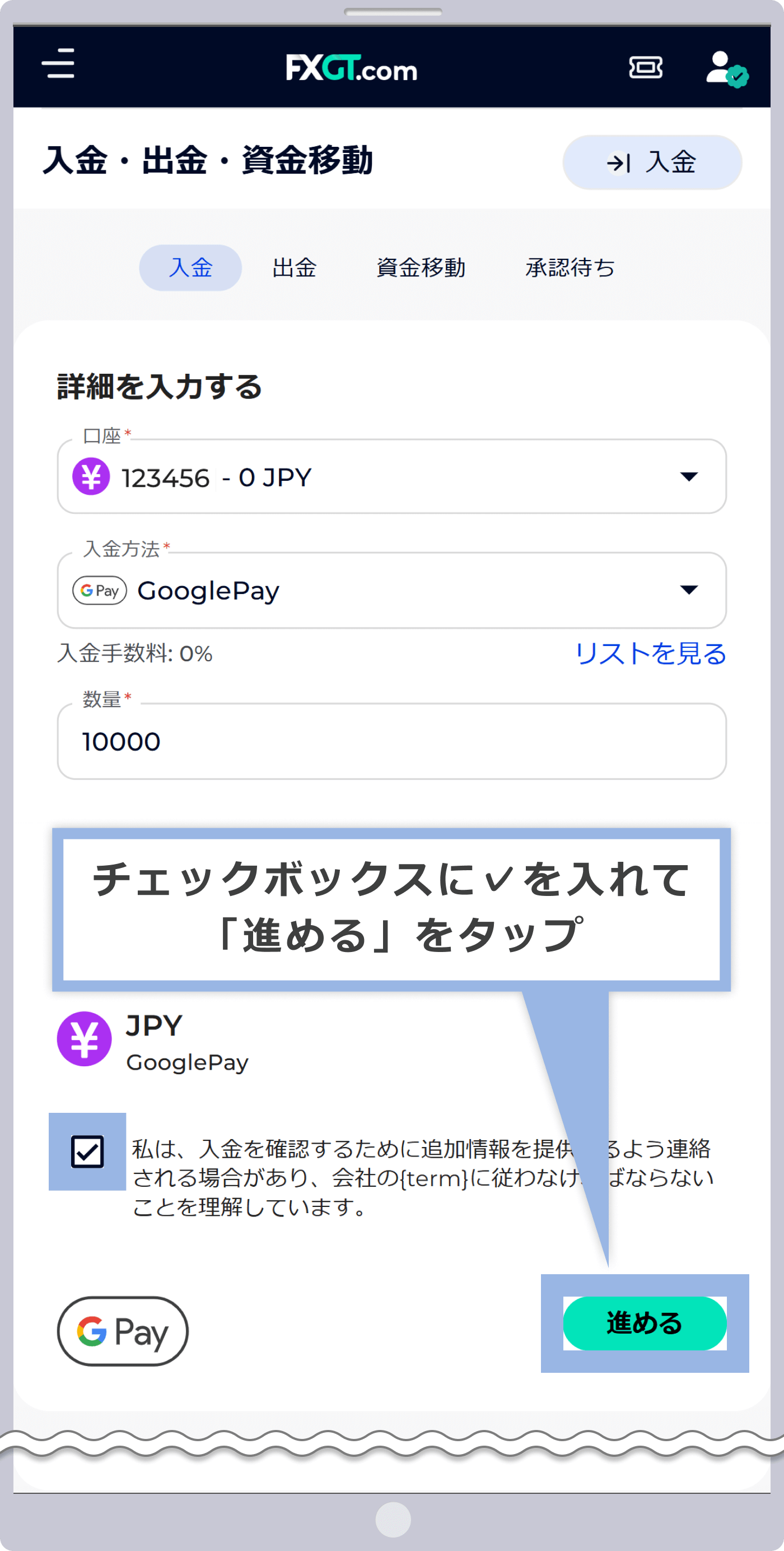
「Google Pay」をクリックします。
「Google Pay」をタップします。
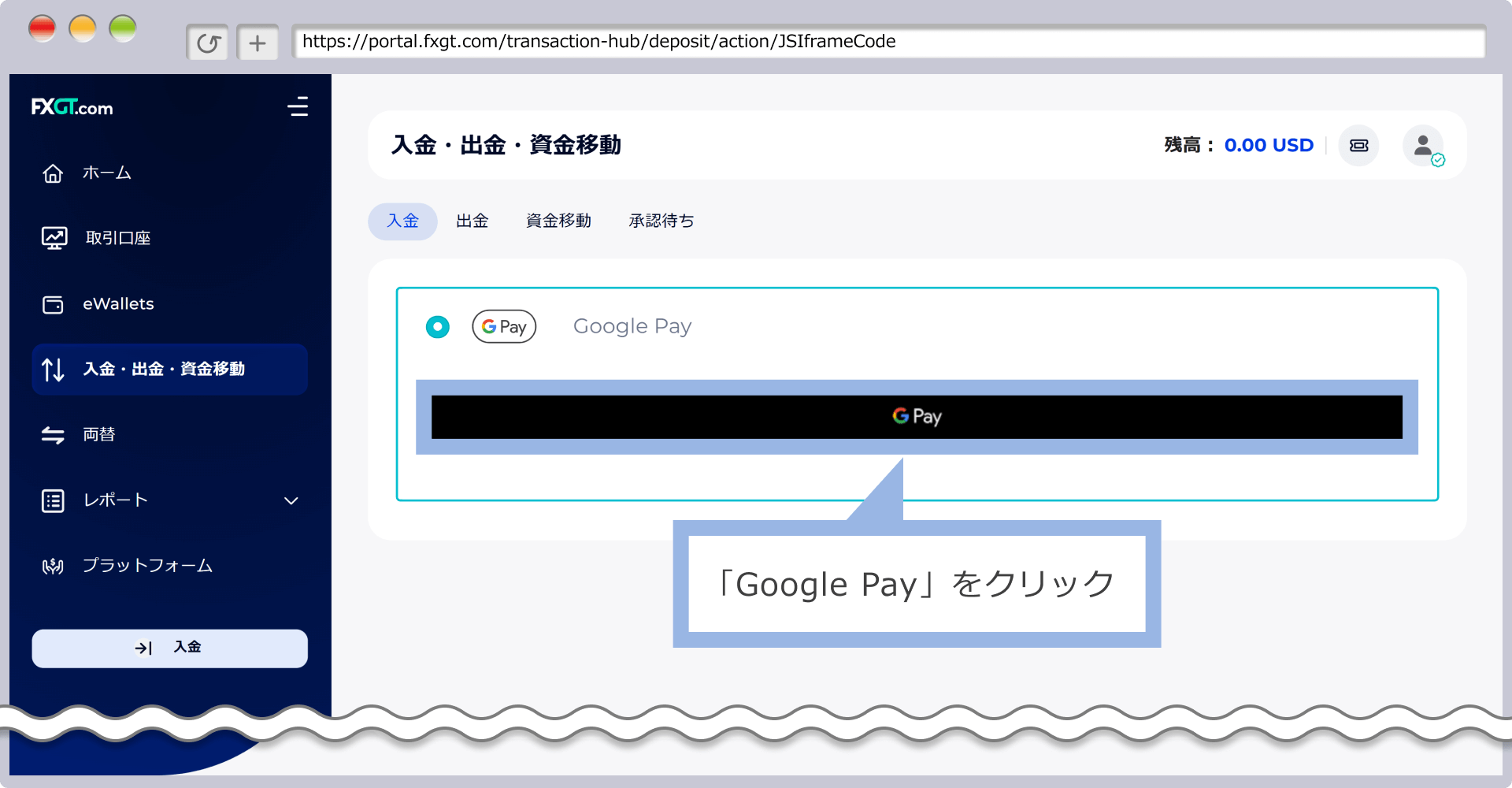
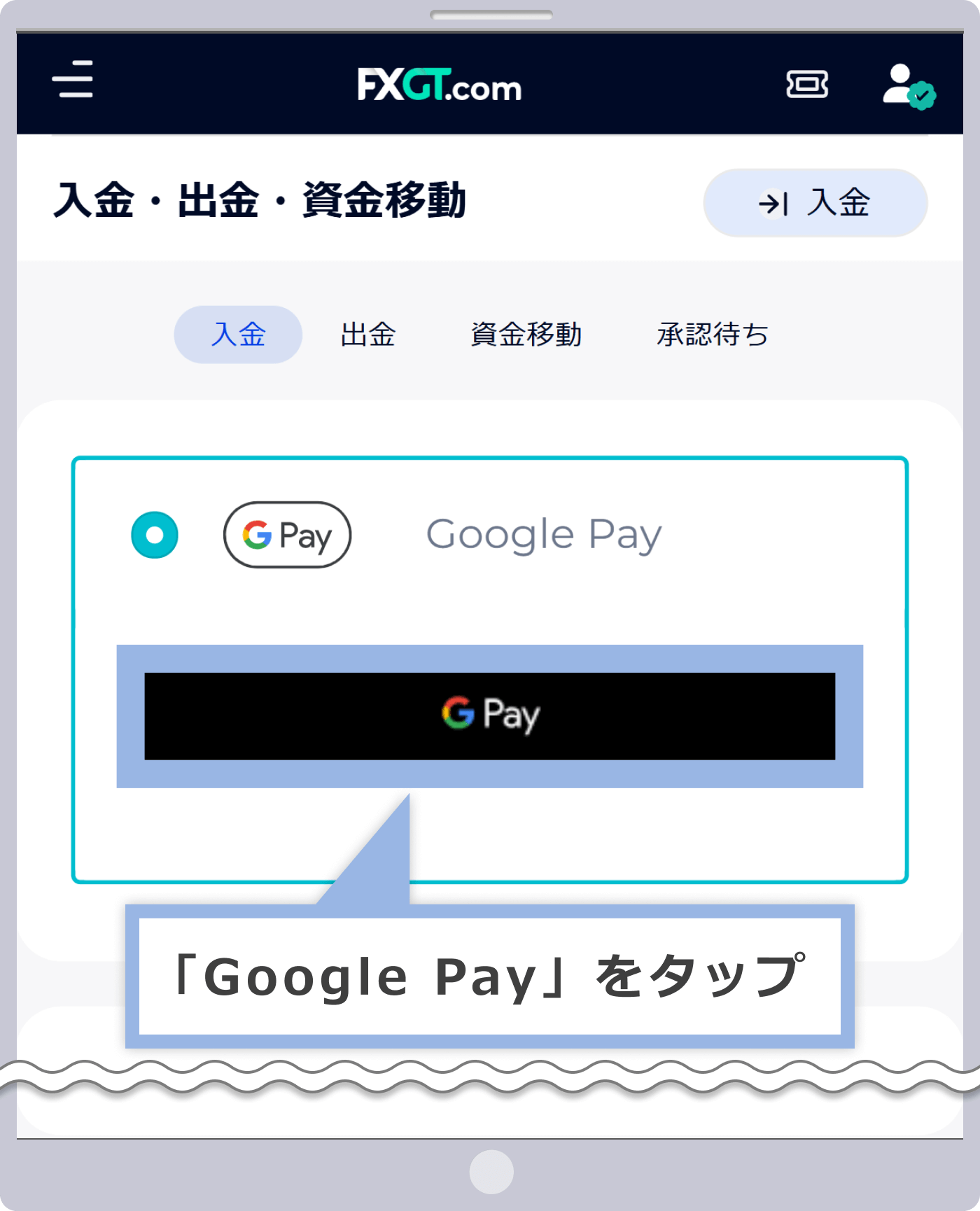
Googleアカウントに登録している「Gmailアドレス」または「電話番号」を入力し、「次へ」をクリックします。
Googleアカウントに登録している「Gmailアドレス」または「電話番号」を入力し、「次へ」をタップします。
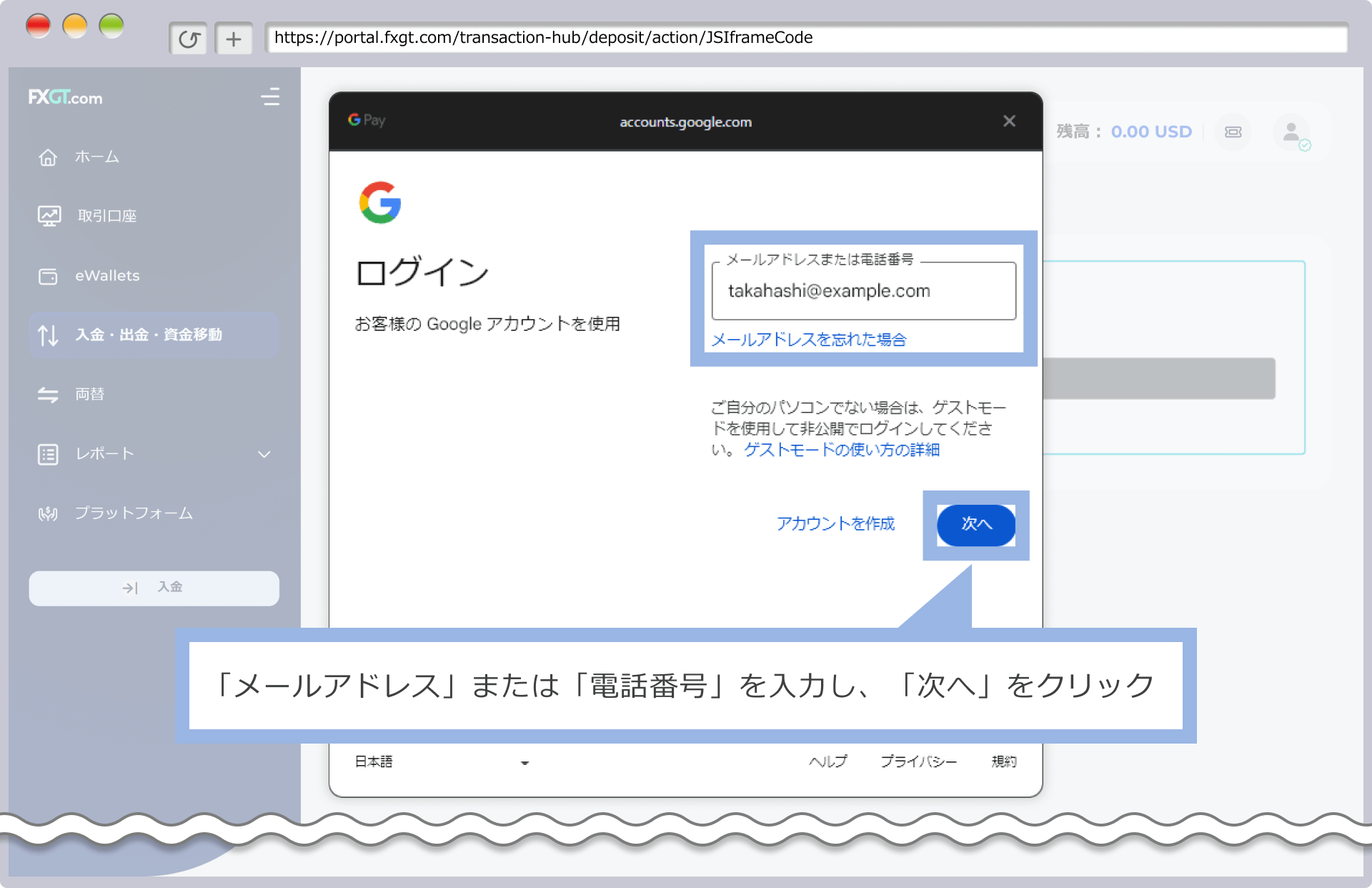
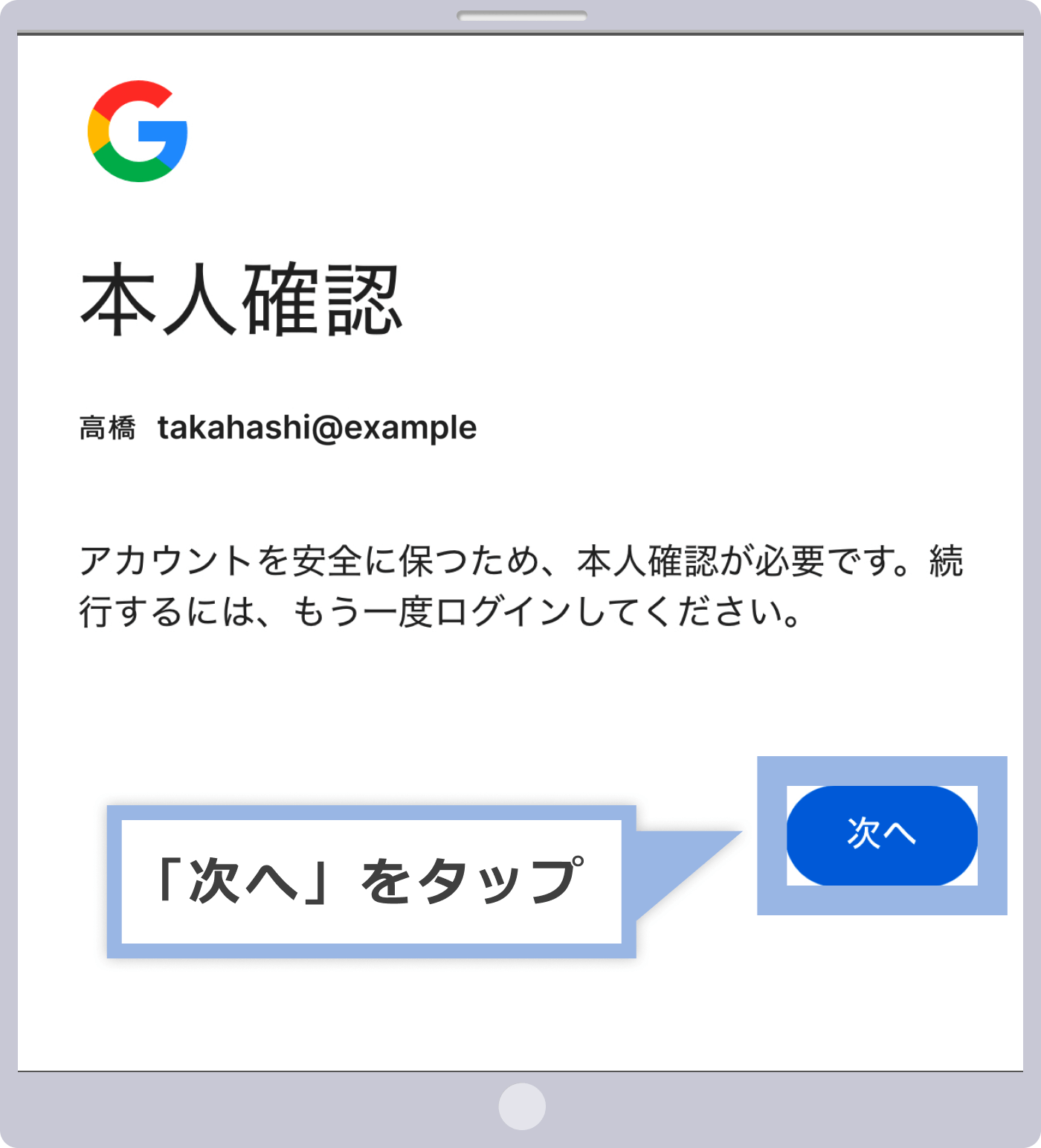
Googleアカウントの「パスワード」を入力し、「次へ」をクリックしてください。
「Touch ID」「Face ID」「パスワード」のいずれかの方法で、ログインしてください。
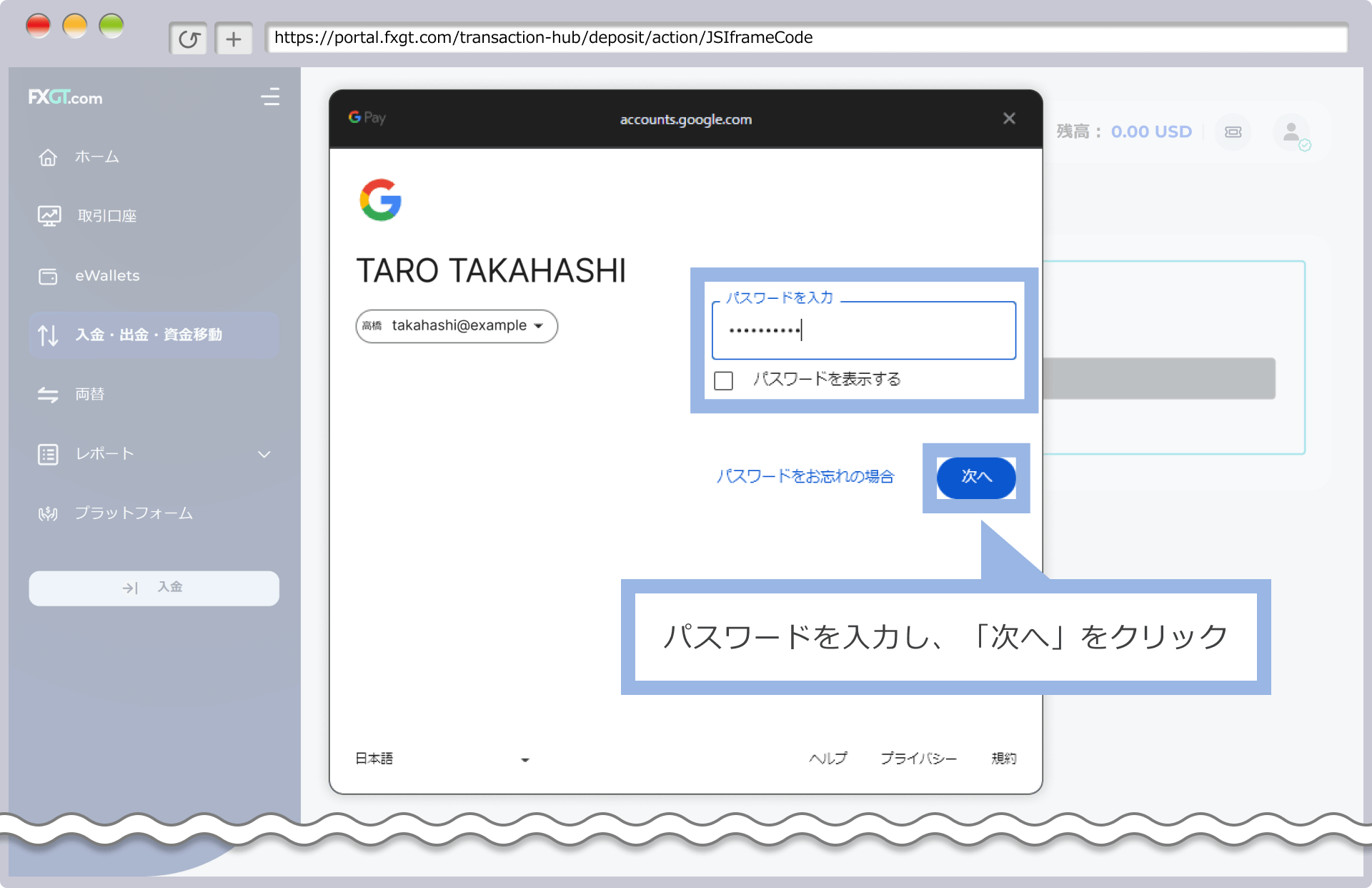
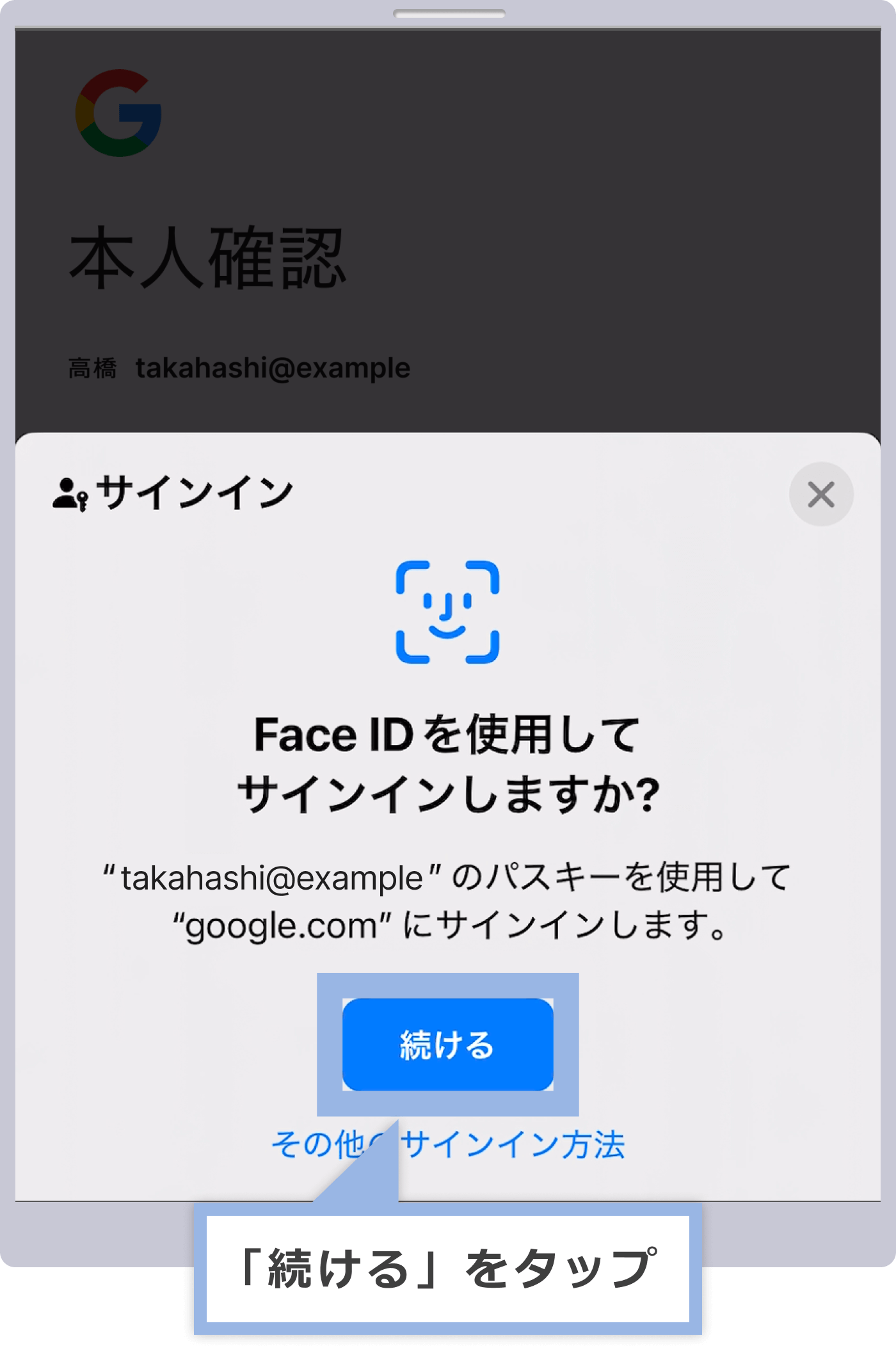
Googleアカウントへのログインが完了すると、Google Payで利用可能なクレジットカードのリストが表示されます。お支払いに利用するクレジットカードを選択して、「今すぐ支払う」をクリックします。
Googleアカウントへのログインが完了すると、Google Payで利用可能なクレジットカードのリストが表示されます。お支払いに利用するクレジットカードを選択して、「今すぐ支払う」をタップします。
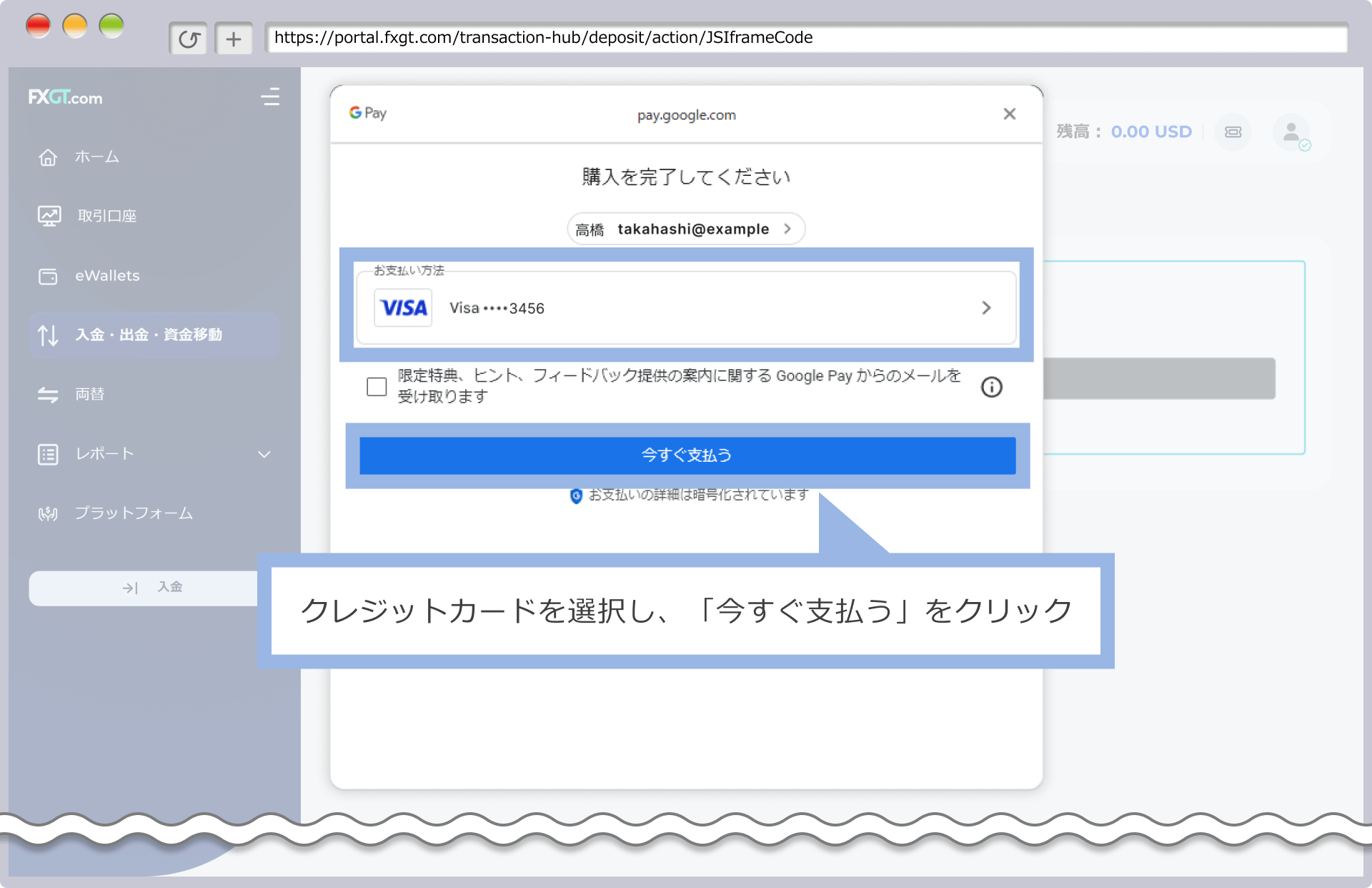
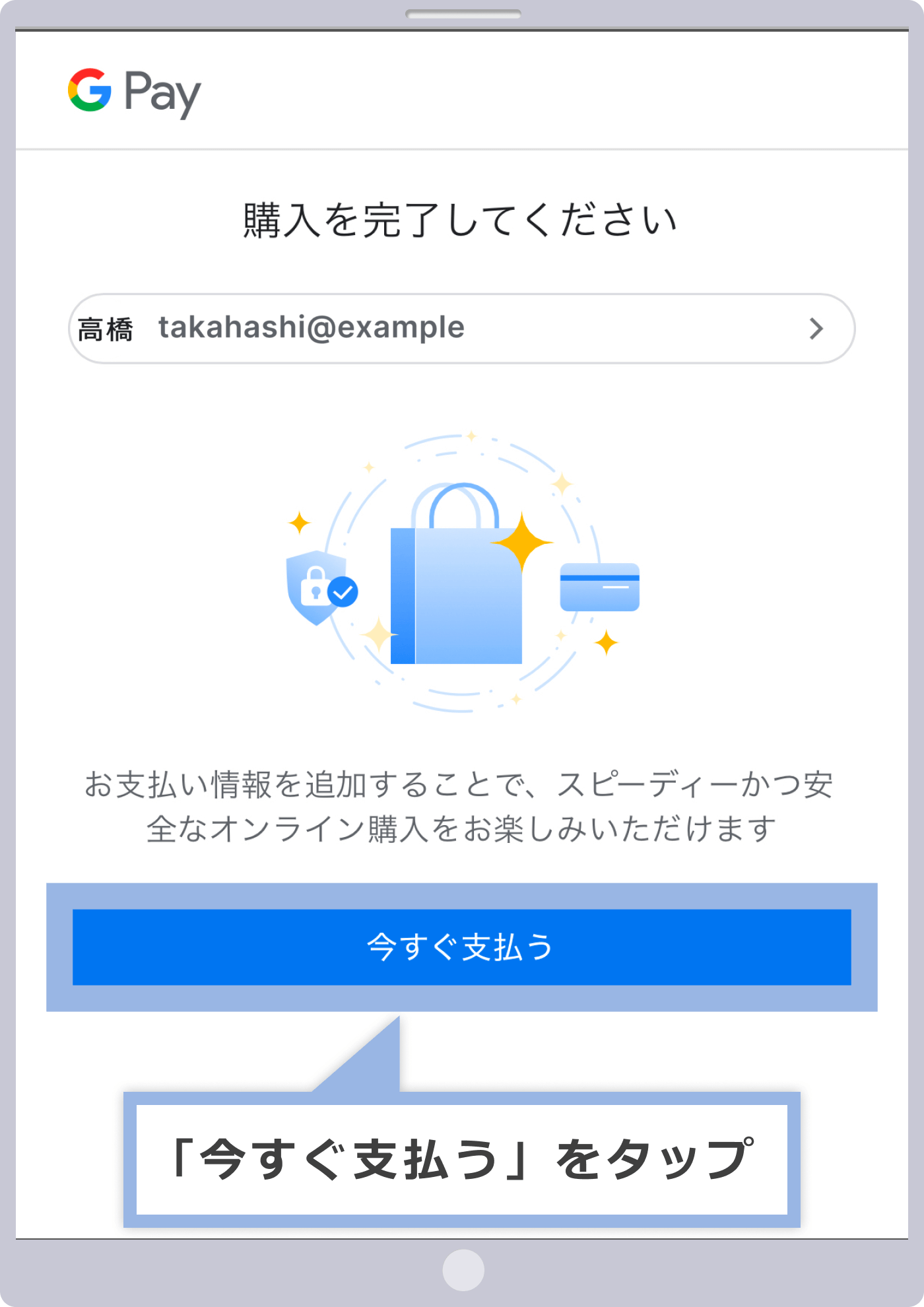
Google Payの決済が完了すると、FXGTのマイページ「入金」画面に遷移し、入金手続きが完了した旨のメッセージが表示されます。
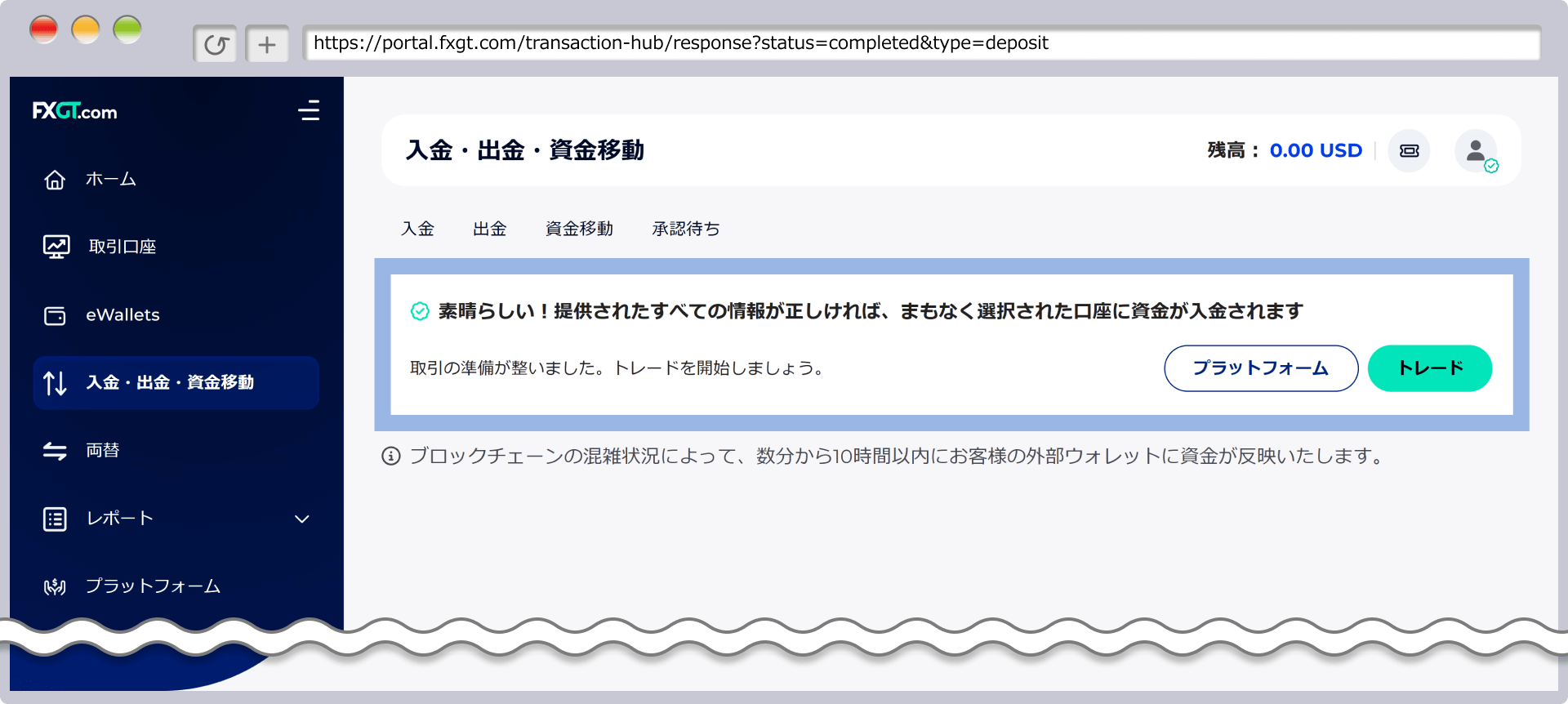
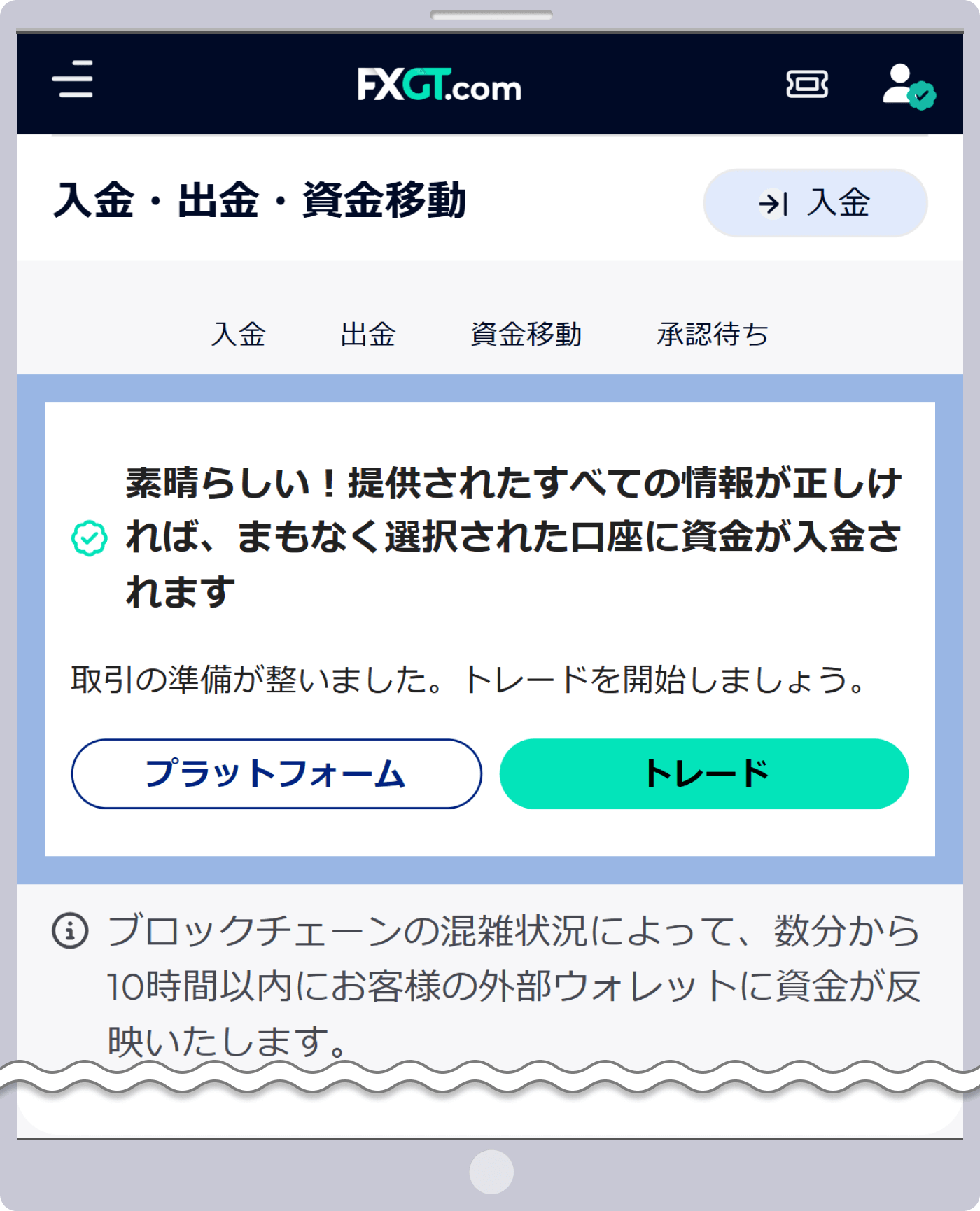
FXGTの取引口座へ資金が反映されますと、FXGTより「入金を承りました」という件名のメールが送信されます。
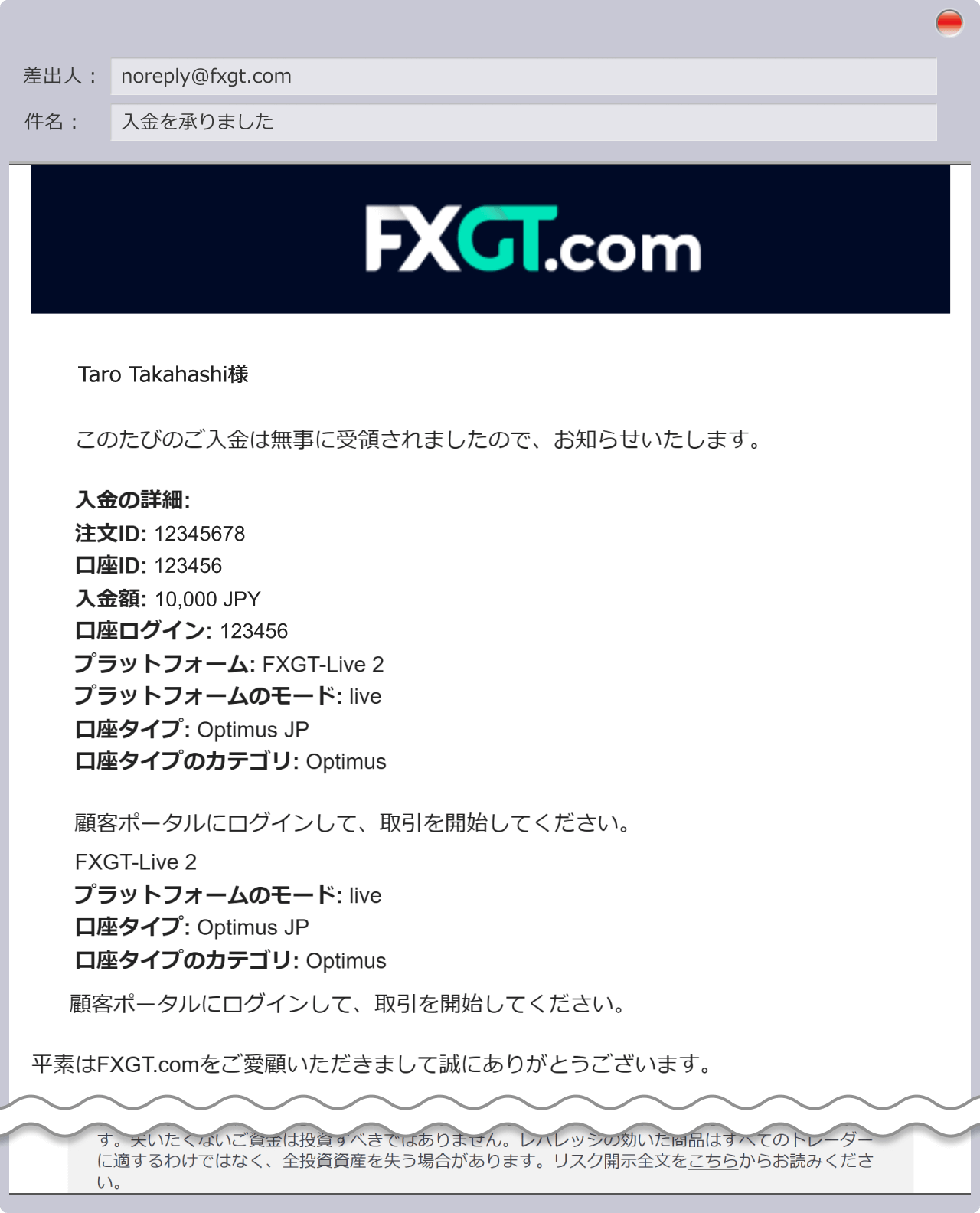
取引口座に資金反映が完了した後、FXGTのご登録メールアドレス宛に「支払い口座クレジットカードの作成」という件名のメールが送付されます。通知内容に従って、クレジット/デビットカードの認証を完了させてください。
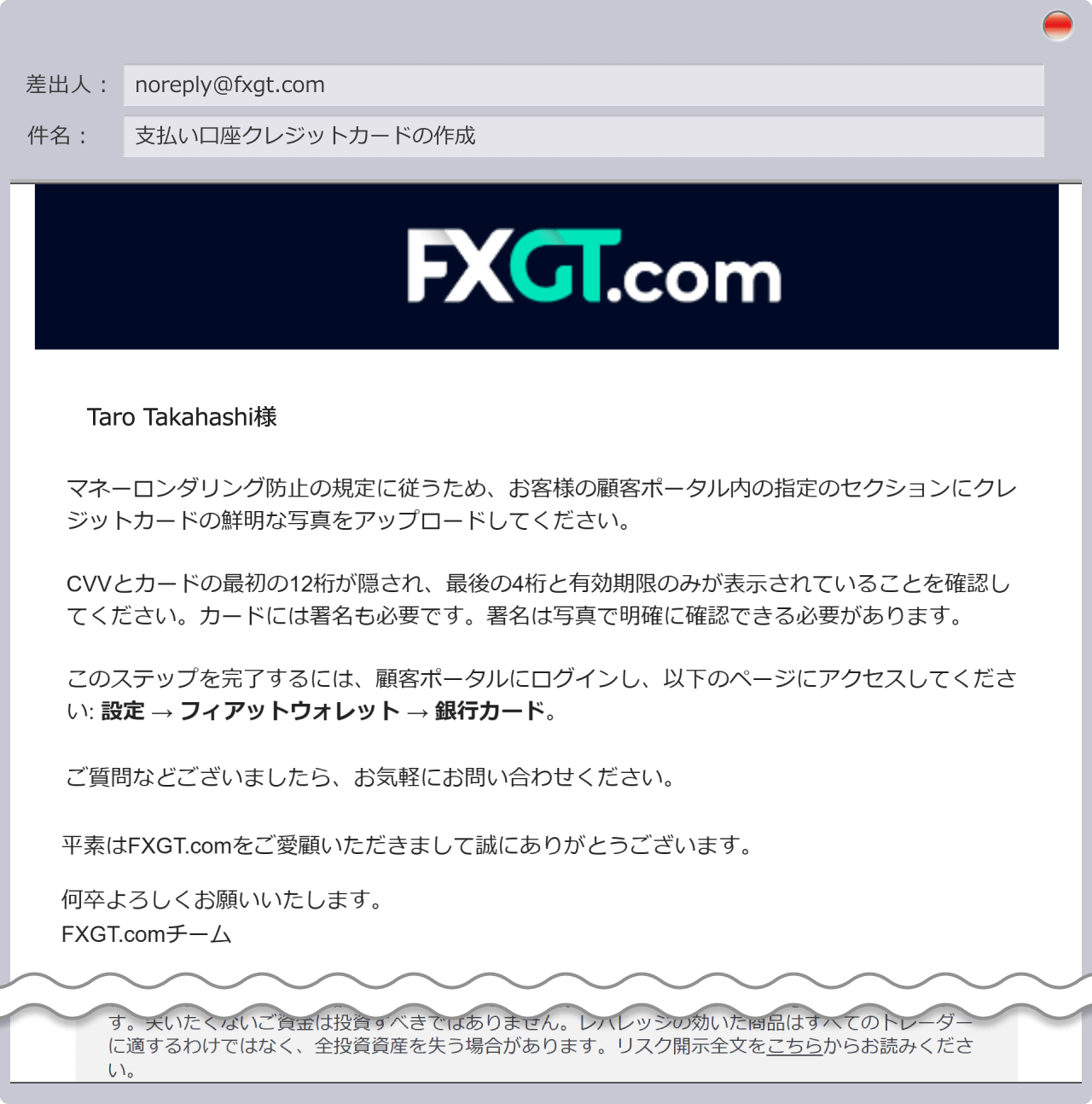
FXGTで初めてクレジット/デビットカードを利用して入金を行う際は、クレジット/デビットカードの認証手続き(所有権証明)を完了する必要があります。マイページ右上の「人」アイコンをクリックし、支払口座>クレジット/デビットカードの順に選択します。カードブランドに「!」マークが表示され、ステータスが「未確認」になっている場合は、「認証に進む」をクリックして、クレジット/デビットカードの所有権証明手続きを行ってください。
FXGTで初めてクレジット/デビットカードを利用して入金を行う際は、クレジット/デビットカードの認証手続き(所有権証明)を完了する必要があります。マイページ右上の「人」アイコンをタップし、支払口座>クレジット/デビットカードの順に選択します。カードブランドに「!」マークが表示され、ステータスが「未確認」になっている場合は、「認証に進む」をタップして、クレジット/デビットカードの所有権証明手続きを行ってください。